Die MS Project Trainer Kolumne löst Ihre MS Project Probleme!
Lesen Sie ebenfalls:
- MS Project für Zauberer: Der Zauber-Klick
- MS Project für Aktive: Das Feld Aktiv
- MS Project für Kritiker: Kritische Kette | Warum werden Projekte nicht pünktlich fertig?
In vielen Unternehmen stellen die Überwachung und der Einsatz von Mitarbeitern ein großes Problem dar. Überlastungen, Redundanzen und Verfügbarkeiten, werden nicht transparent und schon gar nicht dokumentierbar erfasst.
Projekte werden nicht selten nur deshalb verschleppt, weil mangelnde Koordination von Ressourcen zwischen konkurrierenden Projekten sowie den Abteilungen der Linien zu diesen Effekten führt. Der folgende Beitrag und die anschließenden Übungen sollen Sie in die Lage versetzen, mit MS-Project einen Ressourcenpool zu erstellen, damit zu arbeiten, und so die angeführte Problematik in ihren Projekten zu entschärfen.
Der hier verfolgte Ansatz eignet sich nur für kleinere Ressourcenpools. Für ein unternehmensweites Ressourcenmanagement sollten Sie die Nutzung des Project Web Servers in Betracht ziehen.
Der Trainer benutzt den PmBok Guide von PMI und Ressourcenmanagement
Der PmBok Guide 5th beschreibt im Kapitel 6 Terminmanagement den Prozess „Ressourcen für Vorgänge schätzen“. Des Weiteren im Kapitel 9 die Prozesse „Projektteam zusammenstellen, Projektteam entwickeln, Projektteam managen“.
Im neuen PmBok Guide 6th hat sich alles geändert. Hier wurde ein neues Kapitel 9 mit 6 Prozessen implementiert. Lesen Sie dazu auch den Artikel „Der neue PmBok Guide 6th, sehr dezidiert kommentiert, von Renee Ossowski, PMP Trainer (Kap. 9)“.
Für die Prüfung zur PMP Zertifizierung kann das Üben mit MS Project einen erheblichen Vorteil bieten.
Der MS Project Trainer zeigt: Der Ressourcenpool in MS Project
Welche Vorteile bietet ein zentraler Ressourcenpool?
- Ressourcenüberlastungen werden schneller entdeckt.
- Ressourcen müssen nur einmal gepflegt werden.
- Ressourcenredundanzen lassen sich vermeiden.
- Verbrauch von Materialressourcen kann zentral und in kumulierter Form ermittelt werden.
Wie erstellt man einen Ressourcenpool?
Ob der Ressourcenpool nur einem Projekt als Grundlage dient oder mehreren Projekten, spielt bei der Erstellung keine Rolle. Öffnen Sie eine neue Datei und geben ihr den Namen „Ressourcenpool“. Tragen Sie die Ressourcen in die Ansicht Ressource:Tabelle (Menü „Ansicht“) ein. Vorgangsbezogene Daten tragen Sie in diese Datei nicht ein. Diese Datei erfüllt ihren Zweck nur als Ressourcenpool.
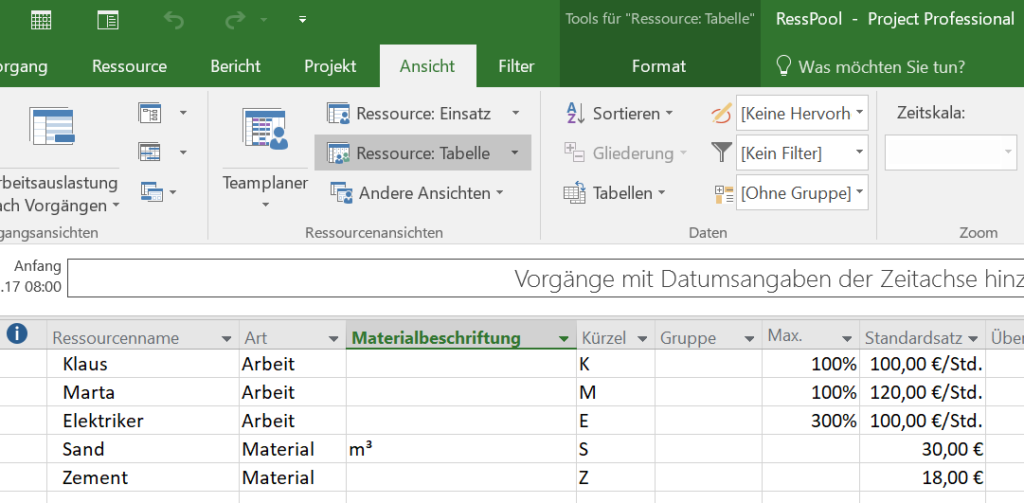
- MS Project unterscheidet in dem Feld „Art“ zwischen Ressourcen die „Arbeit“ (Aufwand) bewältigen und Materialressourcen. Mitarbeiter, Maschinen, Fahrzeuge und Computer gehören zu der Ressourcenart „Arbeit“. Diesen Hintergrund frequentiert auch das Feld „Einheiten“, bei dem nur „Arbeitsressourcen“ als Einheiten gepflegt werden können. „Materialressourcen“ dagegen, werden erst bei der Zuordnung zu einem Vorgang quantifiziert.
- Ob Sie generische Ressourcen (Schlosser, Techniker, Softwareentwickler usw.) eintragen oder so genannte Individualressourcen (Paul Holz, Klaus Müller..) bleibt Ihnen überlassen. Individualressourcen lassen sich aber immer nur mit max. 100% berechnen. Die 100% besagen, dass die Ressource die Stundenanzahl pro Tag verfügbar ist, die im Kalender unter Datei – Optionen – Terminplanung – Kalenderoptionen als Arbeitszeit deklariert wurde. 100% macht aber nicht all zu viel Sinn. Der MS Project Trainer gibt zu bedenken, gemäß Goldratt „Theorie of Constraints“ sollte man immer Ressourcen mit einer Unterlast fahren. Oder haben Sie schon mal ein Projekt fertig gestellt, dass von vornherein nur mit 100% Kapazitätsauslastung geplant wurde?
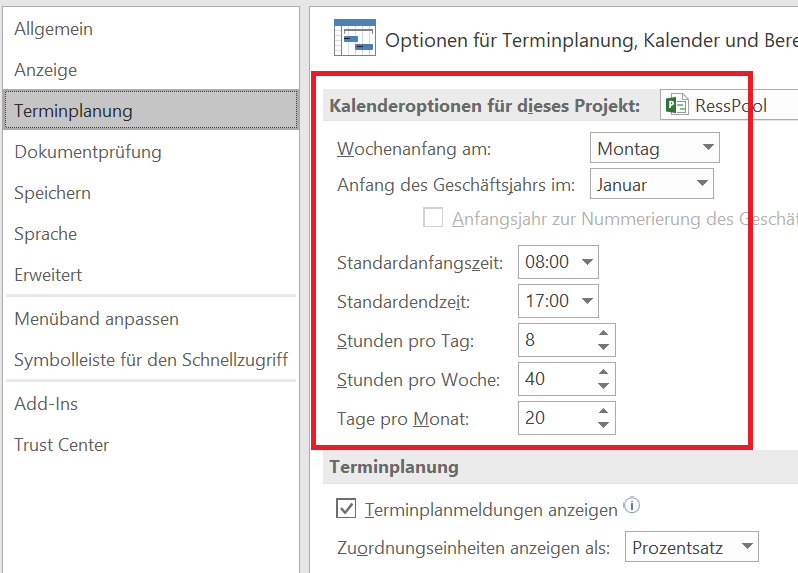
- Außerdem besteht bei Individualressourcen besser die Möglichkeit, die Kosten differenzierter zu pflegen, da generische Ressourcen immer nur mit einheitlichen Kostensätzen verrechnet werden können. (Mit Veränderungen im Kalender ist sehr vorsichtig umzugehen. Die Auswirkungen sind sehr interdependent.)
o Exkurs: Erst die Nutzung des MS Project Webservers macht eine Ergänzungsfunktion zwischen generischen Ressourcen und Individualressourcen möglich. Hier können generische Ressourcen in der Planungsphase im Rahmen des Einsatzmittelmanagements genutzt werden, um ohne aufwendige Prüfung der Verfügbarkeit eine Zuordnung vor zu nehmen. Die Verfügbarkeit der Individualressourcen prüft später Project Server vor dem Hintergrund eines Qualifikationscodes. Mehr zu diesem Thema lesen Sie in dem Modul „Enterprise Ressourcenpool“.
- Nachdem Sie Ihren Ressourcenpool fertig gestellt und gespeichert haben, können Sie mit anderen Projekten auf den Pool zugreifen. Dazu muss der Pool geöffnet bleiben.
- Weiter mit dem MS Project Trainer….
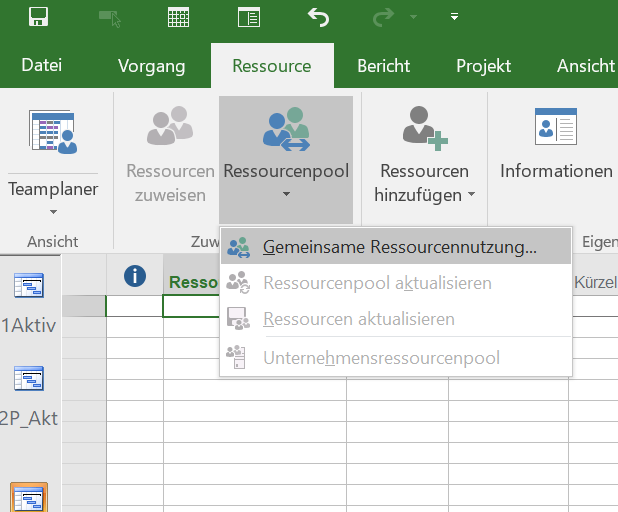
- Wählen Sie in dem Projekt, in dem Sie die Ressourcen benötigen, Ressource – Gemeinsame Ressourcennutzung. Wählen Sie bei „Benutze Ressource: „Ressourcenpool“. Sie erzeugen hier also eine Verbindung zum schon vorhandenen Ressourcenpool. Die Option „Ressourcenpool hat Vorrang“ sollten Sie beibehalten. Damit favorisieren Sie die Ressourceneinstellungen des Ressourcenpools und vernachlässigen die Einstellungen (Stammdaten der Ressourcen, Kalendereinstellungen) des aktuellen Projekts der gleichnamigen Ressourcen.
- Nach der Bestätigung sollten sich die Ressourcen jetzt auch in dem RessPool des neuen Projekts befinden, allerdings nur so lange, wie der Ressourcenpool geöffnet ist. Erst wenn Ihre Ressourcen Vorgängen zugeordnet wurden, bleiben sie resistent Ihrem Pool ohne dass der RessPool geöffnet sein mu
- Wenn Sie Ihr Projekt mit den verknüpften Ressourcenpool öffnen, werden Sie allerdings jedes Mal gefragt, ob der Ressourcenpool mit geöffnet werden soll. Wenn Sie mit noch nicht zugeordneten Ressourcen arbeiten wollen, sollten Sie den Ressourcenpool auf jeden Fall öffnen.
- Greifen Sie noch mit einem weiteren Projekt nach der oben beschriebenen Methode auf den Ressourcenpool zu.
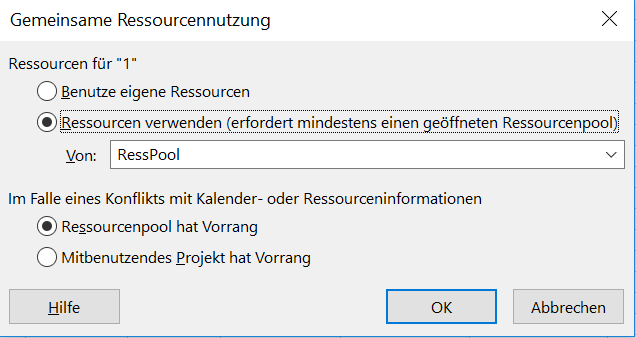
Die MS Project Trainer Kolumne ist für Sie da. Schauen Sie bald wieder vorbei!

2. Umfangreiches Zusatzmaterial.
3. Beispiele ganz aus der Praxis, war sehr anschaulich und sorgte für besseres Verständnis.
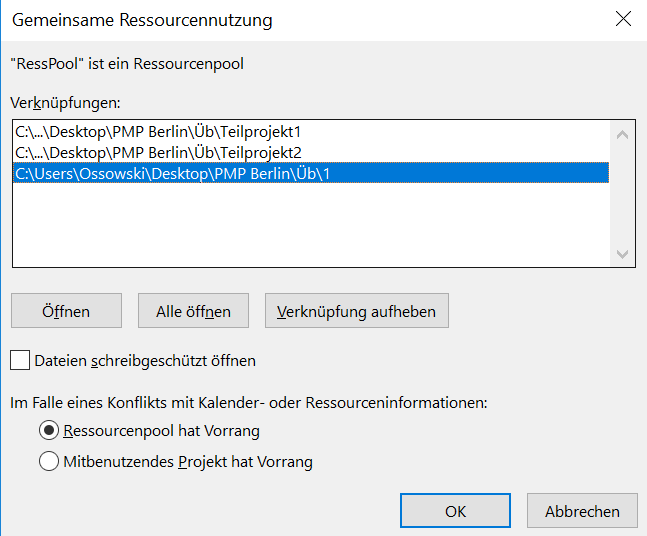
Sollte es Sie interessieren, welche Projekte alle auf Ihren Ressourcenpool zugreifen, öffnen Sie im Ressourcenpool Ressource – Ressourcenpool – Ressourcen gemeinsam nutzen – Gemeinsame Ressourcennutzung. Jetzt stellt sich Ihnen eine ganz andere Maske dar, als bei den vorherigen Nutzungen dieses Features. Sie sehen hier jetzt alle Projekte, die auf den Ressourcenpool zugreifen. Die Schalter dienen Ihnen dazu, alle Projekt gleichzeitig zu öffnen, nur markierte Projekte zu öffnen oder Verknüpfungen der Projekte zu löschen.
Wenn Sie den Ressourcenpool schließen und wieder öffnen, erscheint die Maske „Ressourcenpool öffnen“. Hier bietet Ihnen Project folgende Möglichkeiten an:
- Schreibgeschütztes Öffnen des Ressourcenpool
Microsoft Project öffnet die Ressourcenpooldatei als schreibgeschützte Datei, so dass andere Benutzer an Projekten arbeiten können, die mit diesem Pool verbunden sind. Das Handling beschränkt sich allein auf das Zuordnen und Verplanen von Ressourcen.
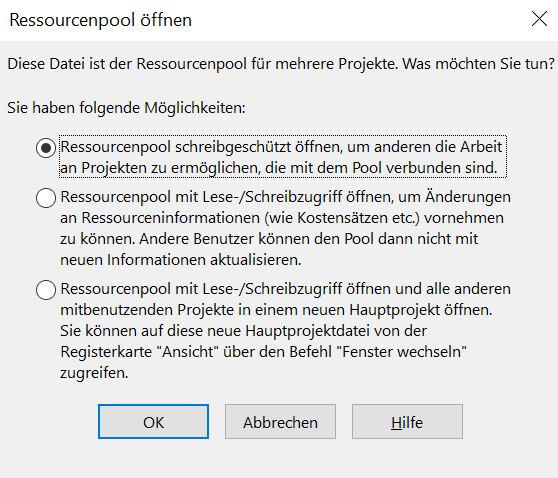
Der RessPool muss schließlich darüber informiert werden, welche Ressourcen in bestimmten Zeiträumen nicht mehr verfügbar sind. Um den RessPool mit Änderungen dieser Art zu aktualisieren, die in einer mitbenutzenden Datei (Projekt = Datei) vorgenommen wurden, zeigen Sie im Menü Ressourcen-Ressourcenpool auf „Ressourcen gemeinsam nutzen“, und klicken Sie dann auf Ressourcenpool aktualisieren. Alle Änderungen allerdings, die in der Ansicht Ressource:Tabelle (Stammdaten) vorgenommen wurden, haben trotz „Aktualisierung“ keine Auswirkungen auf den schreibgeschützten Ressourcenpool. Auch wenn es vermeintlich so aussieht, als ob der Ressourcenpool Veränderungen übernimmt – sobald er geschlossen und wieder geöffnet wird, überschreibt er alle Veränderungen mit den alten Stammdaten. Das bedeutet für Sie, dass Sie alle möglichen Szenarien testen können, ohne dass die Veränderungen endgültig sind. Die „Aktualisierung“ im RessPool die verbleibt, bezieht sich hier allein auf die Zuordnung und die Verfügbarkeit von Ressourcen in Ihrem Projekt. Auch wenn Zuordnungen entfernt werden, muss der Ressourcenpool immer geöffnet sein und aktualisiert werden, da es sonst zu Fehlern in den „Einsatz – Ansichten“ (Ressource Einsatz; Vorgang Einsatz) kommen kann!
2. Öffnen des Ressourcenpools mit Lese-/Schreibzugriff
- Microsoft Project öffnet die Ressourcenpooldatei mit Lese-/Schreibzugriff, so dass Sie Änderungen an Stammdaten (z.B. Kostensätze, Kalendereinträge) vornehmen können. Während Sie die Datei geöffnet haben, kann der Ressourcenpool nicht durch andere Projekte mit neuen Informationen aktualisiert werden. Diese Funktion (Ressourcenpool aktualisieren) ist deaktiviert. Wie oben beschrieben, bezieht sich die Aktualisierung nur auf die Zuordnungsinformationen (siehe Modul 1). Bei aktiviertem Schreibschutz müssen diese Daten allerdings aktualisiert werden können. Im Lese-/Schreibzugriff dagegen, werden alle Veränderungen beim Speichern aktualisiert.
3. Öffnen des Ressourcenpools und alle anderen mitbenutzenden Dateien
- Sollten Sie alle Projekte in einer Datei zusammenfassen wollen, öffnen Sie den RessPool mit dieser dritten Option. Microsoft Project öffnet dann die Ressourcenpooldatei und alle anderen Projekte innerhalb einer Datei. Die Ressourcenpooldatei wird mit Lese-/Schreibzugriff geöffnet.
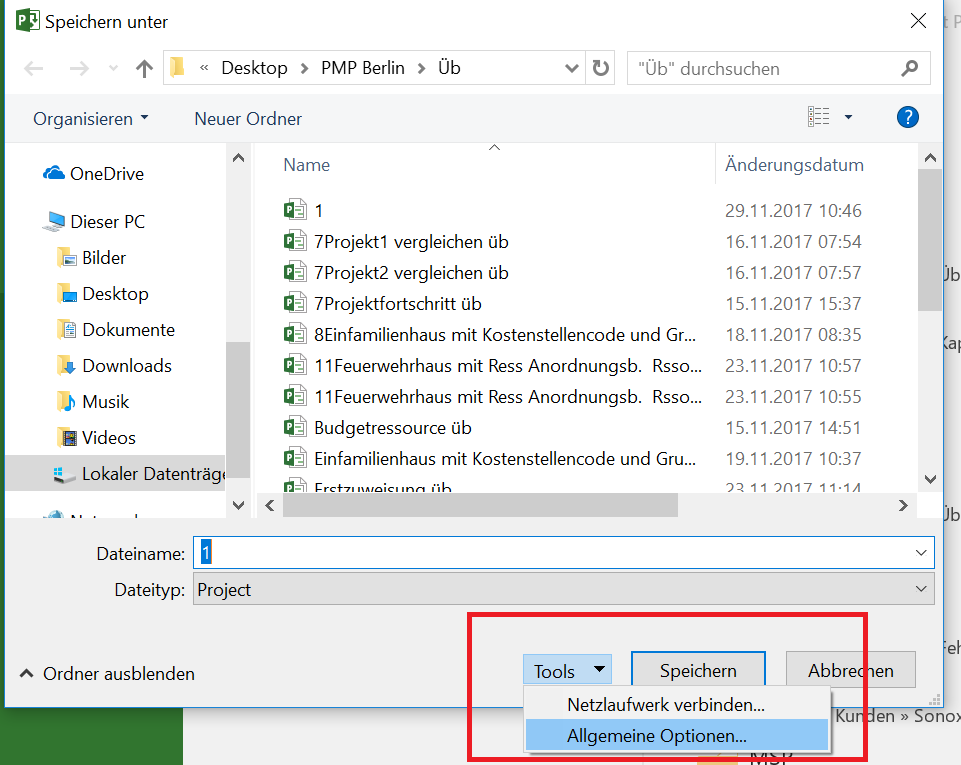
Kennwortschutz
- Die oberen drei Features sind Project – spezifische Möglichkeiten. Es existiert aber auch eine allgemeine Art des Schreib- und Leseschutzes, wie es z.B. aus Excel bekannt ist.
- Speichern Sie Ihren RessPool mit Speichern unter erneut ab. Bevor Sie Speichern bestätigen, finden Sie unten in der Maske, Tools – Allgemeine Optionen:
- Sicherungsdatei erstellen: Erstellt nach jedem Speichern automatisch eine Sicherungsdatei mit der Erweiterung *.bak . Allerdings nicht beim Abspeichern in einer Projektdatenbank.
- Sicherungskennwort: Ohne Kennwort ist kein Öffnen der Datei möglich.
- Schreibschutzkennwort: Trotz der primär gewählten Project – Funktion Mit Schreib- und Lesezugriff öffnen, lässt sich die Datei ohne Kennwort nur Schreibgeschützt öffnen.
- Schreibschutz empfehlen: Jedes mal, wenn die Datei ohne Schreibschutz geöffnet wird, empfiehlt Project den Schreibschutz, den Sie aber ignorieren können.

